win10如何自动重装系统 win10怎么自动系统重装
想要实现win10系统自动重装,你可以通过使用一键重装系统工具来完成。这类工具设计用于简化系统重装过程,让用户无需手动操作即可完成系统的重新安装。在使用这些工具之前,请确保备份所有重要数据,并确保工具的可靠性和安全性。这里,跟大家分享一款好用的重装系统工具,一起来看看。

一、装机必备
准备工具:在线电脑重装系统软件(点击红字下载)
二、注意事项
1、在重装系统之前,建议退出杀毒软件和防火墙,或者在弹窗时选择“允许”,以避免干扰安装过程。
2、在重装系统之前,务必对原系统盘内的重要文件进行转移或备份,以防在重装过程中数据丢失。
3、一键重装需要在线下载系统文件,所以确保网络连接稳定且速度较快是非常重要的。
三、准备工作
1、打开重装系统软件,选择“立即重装”,等待检测环境完成后点击“下一步”。
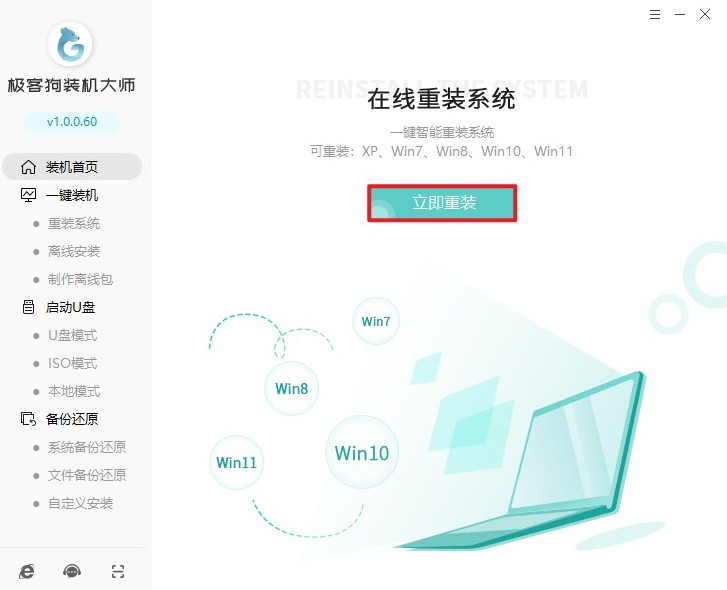
2、选择win10栏目下的版本,现在的电脑几乎都是64位系统,如果不知道选择哪个版本的话,推荐64位家庭版。
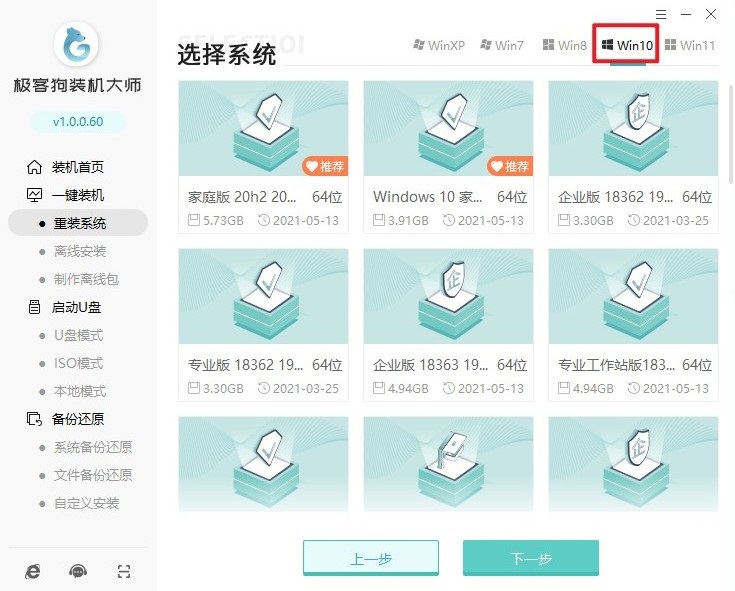
3、工具推荐了一些软件,没有合适的话取消勾选就不会给你安装下来了。
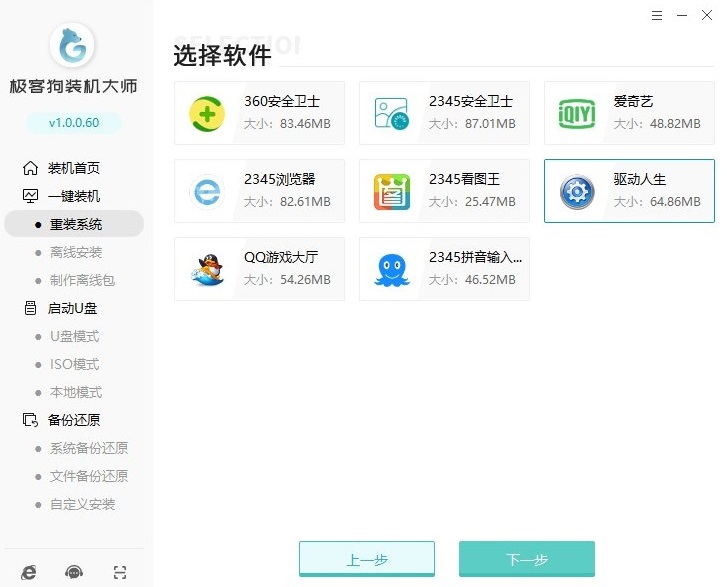
4、由于重装系统会格式化电脑C盘的数据,为避免丢失重要数据,因此工具提供了备份和还原功能,请选择重要的文件备份再点击“开始安装”。
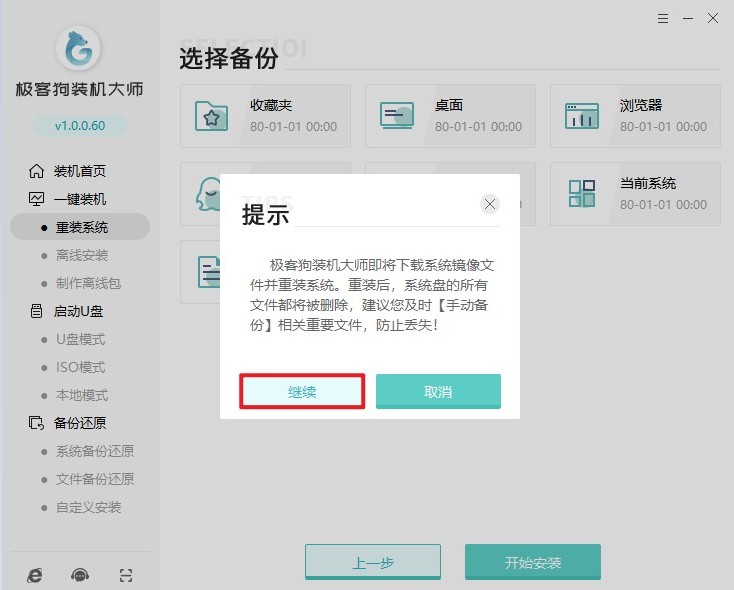
5、完成以上的操作后,工具开始自动下载资源,例如我们选择的系统文件、系统软件等等,请耐心等待。
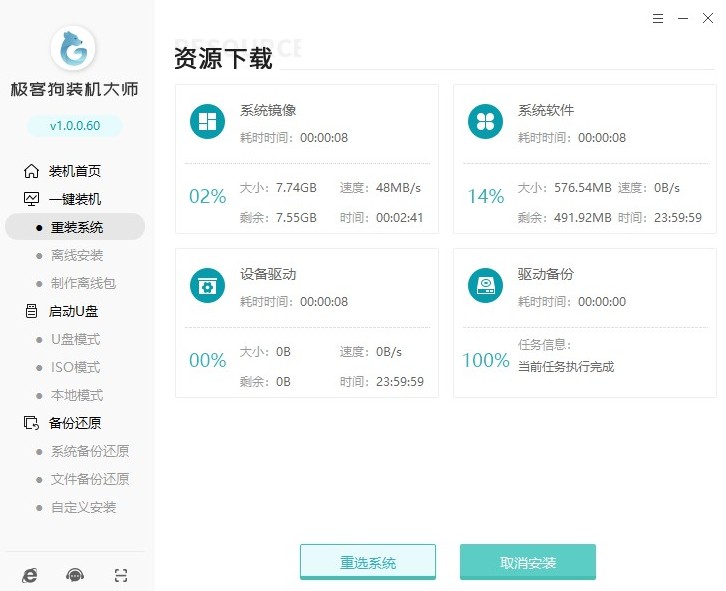
6、等待部署完成,计算机将重启。
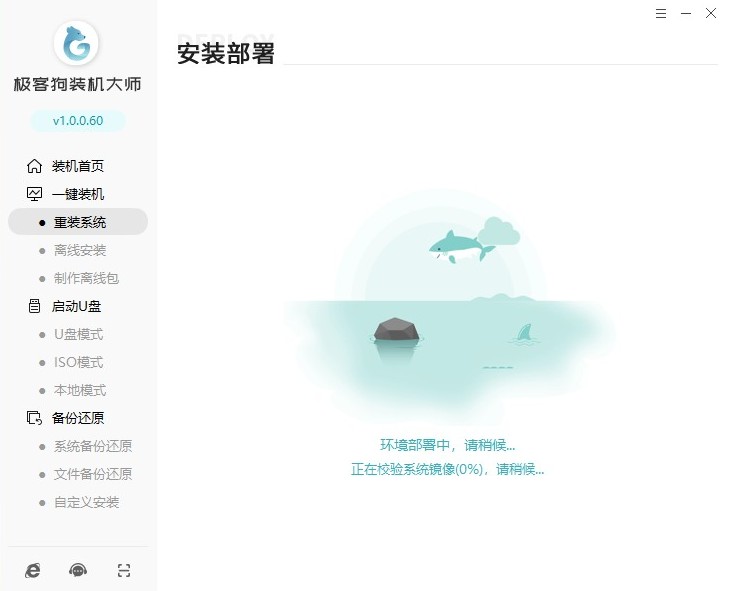
7、重启的过程中出现Windows启动器管理页面,选择PE进入。
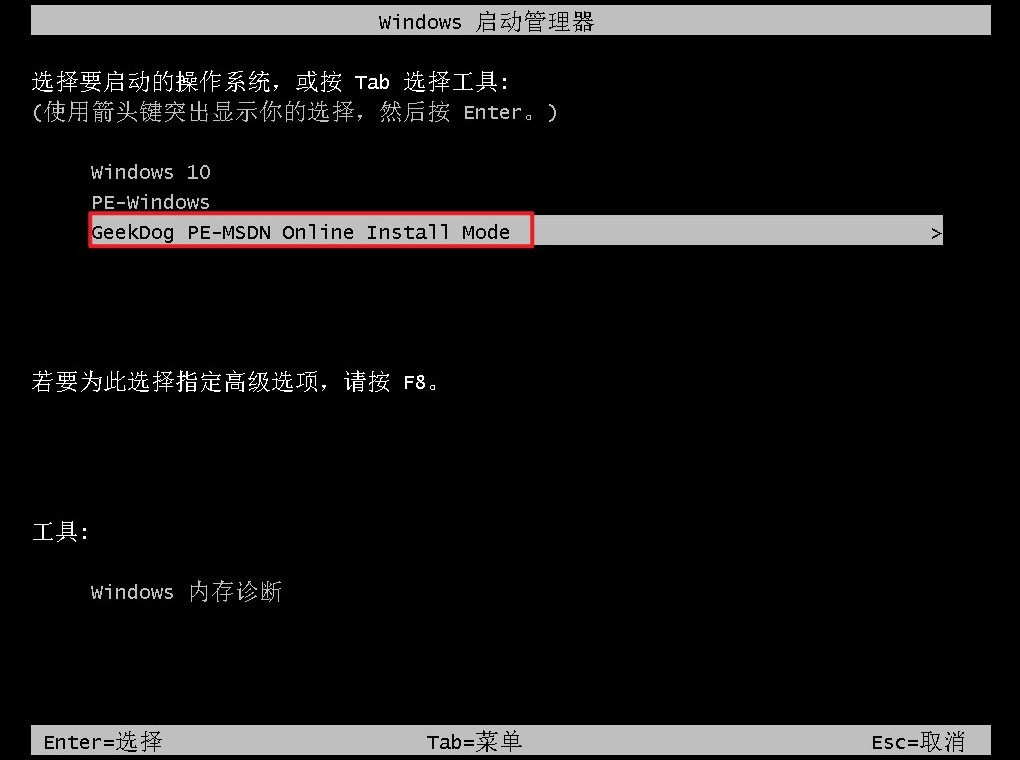
8、进入PE系统后,只需要耐心等待工具自动安装系统完成,稍等片刻电脑自动重启。
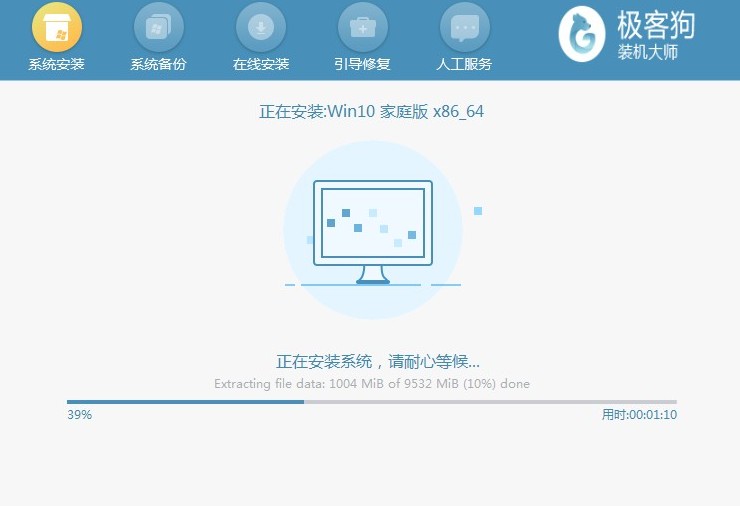
9、重启完成,等待载入win10系统桌面就完成win10的安装啦。
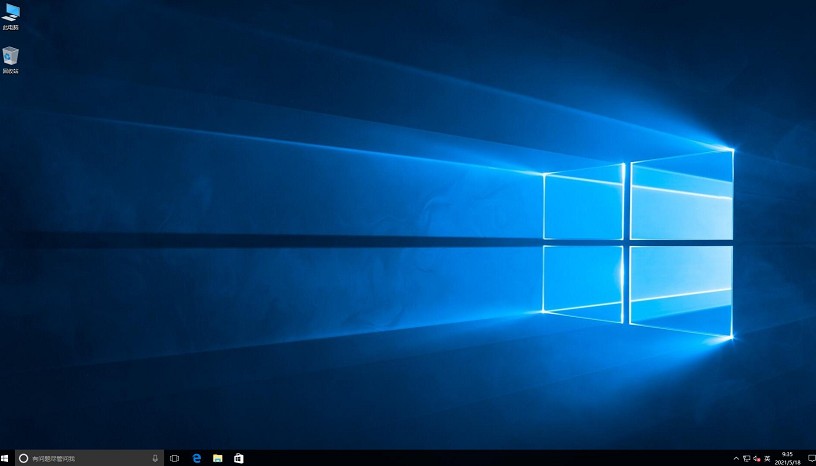
四、常见问题
a、win11进不了桌面怎么办
可以尝试以下几种方法来解决问题:
1、使用任务管理器
启动任务管理器:开机后立即尝试同时按下Ctrl+Shift+Esc组合键,以启动任务管理器;
打开控制面板:在任务管理器中点击“文件”菜单,然后选择“运行新任务”,输入control.exe来打开控制面板;
修改系统日期:在控制面板中选择“时钟和区域”,接着点击“设置时间和日期”,将日期更改为未来的某个日期(例如9月5号之后),然后重启电脑尝试解决问题。
2、命令行修复
启动命令提示符:同样通过任务管理器的“文件”菜单运行新任务,输入CMD来打开命令提示符窗口;
输入修复命令:在命令提示符中输入命令 reg delete HKCU\SOFTWARE\Microsoft\Windows\CurrentVersion\IrisService,然后按回车键执行;
重启电脑:命令执行完成后,重启电脑查看问题是否得到解决。
win10怎么自动系统重装,现在大家都知道了,需要选择合适的一键重装系统工具,让它帮助你自动安装。但是,要注意重装系统的风险,切记备份重要数据后再开始重装系统,以免丢失。最后,祝你的系统重装过程顺利,再次享受流畅的Windows 10体验。
原文链接:/win10/4474.html 转载请标明
系统之家装机大师,系统重装即刻简单
一键重装,备份还原,安全纯净,兼容所有


